Interfaz del sistema¶
Una vez que ha iniciado sesión correctamente, el agente naviero accede a la ventana principal del sistema iDempiere, que está organizada en cinco secciones claramente definidas. Esta interfaz es común a todas las ventanas del sistema y permite una navegación eficiente.
Secciones de la ventana principal¶
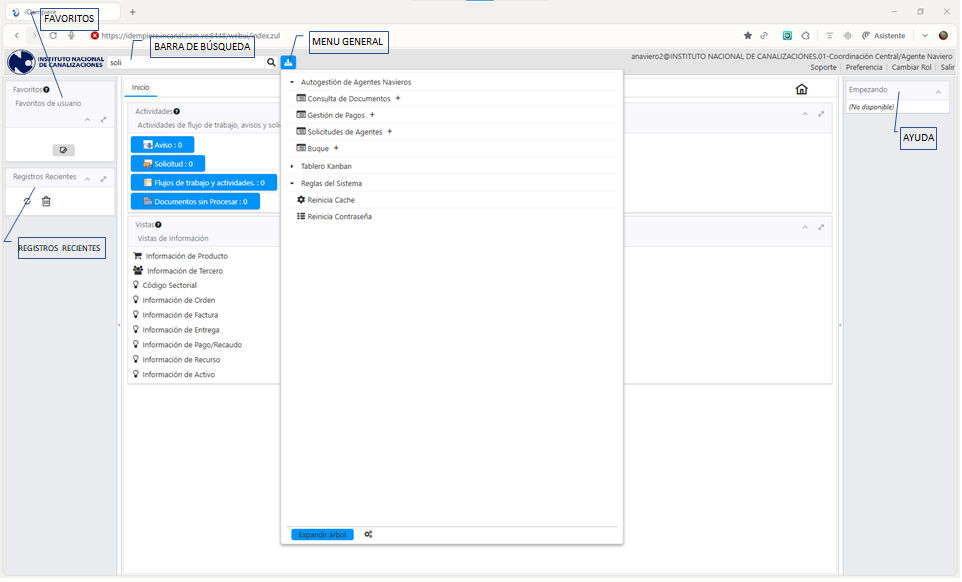
1. Menú general¶
Contiene todas las opciones disponibles para el rol de Agente Naviero.
Desde aquí puede acceder a módulos como:
- Solicitudes de Agentes
- Gestión de Pagos
- Consulta de Documentos
- Reglas del Sistema (Reiniciar Caché, Cambiar Contraseña)
ℹ️ Las opciones visibles dependen de los permisos asignados por el INC.
2. Búsqueda de opciones en menú¶
Barra de búsqueda rápida ubicada en la parte superior derecha del menú.
Permite encontrar funcionalidades sin navegar por todo el menú.
Ejemplo: escriba “Solicitud” y el sistema mostrará directamente la opción Solicitudes de Agentes.
3. Área de favoritos¶
Sección donde el sistema muestra las opciones que el usuario ha marcado como favoritas.
Para agregar una opción a favoritos:
- Haga clic derecho sobre la opción del menú.
- Seleccione “Agregar a Favoritos”.
Esto agiliza el acceso a las funciones que usa con mayor frecuencia.
4. Área de registros recientes¶
Muestra los últimos registros modificados o consultados por el usuario (por ejemplo, solicitudes recientes, planillas, etc.).
Al hacer clic sobre cualquier registro, se abre directamente su ventana de edición o consulta.
5. Área de ayuda¶
Ubicada en la esquina superior derecha (ícono @Ayuda).
Muestra información contextual sobre:
- El propósito de la ventana actual.
- La descripción de los campos.
- Reglas de validación.
💡 Esta ayuda es dinámica: cambia según la ventana o campo en el que se encuentre.
Barra de herramientas (parte superior de cada ventana)¶

Todas las ventanas del sistema incluyen una barra de herramientas estandarizada con los siguientes botones:
| Botón | Nombre | Función |
|---|---|---|
| 🔍 | Búsqueda | Abre una ventana para filtrar registros. Permite usar % como comodín (ej: MELI% encuentra "MELINAI"). |
| ➕ | Nuevo Registro | Inicia el registro de un nuevo documento (por ejemplo, una nueva solicitud). |
| 💾 | Guardar | Guarda los cambios y genera el número de documento correspondiente. |
| 📋 ↔️ 📄 | Cambio de vista | Alterna entre vista de rejilla (lista de registros) y vista de formulario (detalle de un registro). |
| 📎 | Anexar Archivo | Permite adjuntar documentos soporte (PDF, imágenes) al registro actual (ej: Aviso de Arribo, Manifiesto). |
| 🖨️ | Informe | Genera reportes e impresiones (Planillas de Liquidación, Solvencias, etc.). |
⚠️ Algunos botones solo están disponibles si el registro está en un estado que lo permite (por ejemplo, no puede anexar archivos si no ha guardado primero el registro).
Navegación entre registros¶
En la parte superior derecha de cada ventana, encontrará controles para moverse entre registros:
- Primero
<< - Anterior
< - Siguiente
> - Último
>>
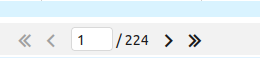
Esto es útil cuando está en vista de rejilla y desea revisar varios registros rápidamente.
Próximos pasos¶
Ahora que conoce la interfaz, puede:
- Ir a Reglas del sistema para aprender a reiniciar caché o cambiar su contraseña.
- Ir directamente a Crear una nueva solicitud para registrar su primera operación.